最新Excel使用多个表创建数据透视表.docx
《最新Excel使用多个表创建数据透视表.docx》由会员分享,可在线阅读,更多相关《最新Excel使用多个表创建数据透视表.docx(6页珍藏版)》请在冰豆网上搜索。
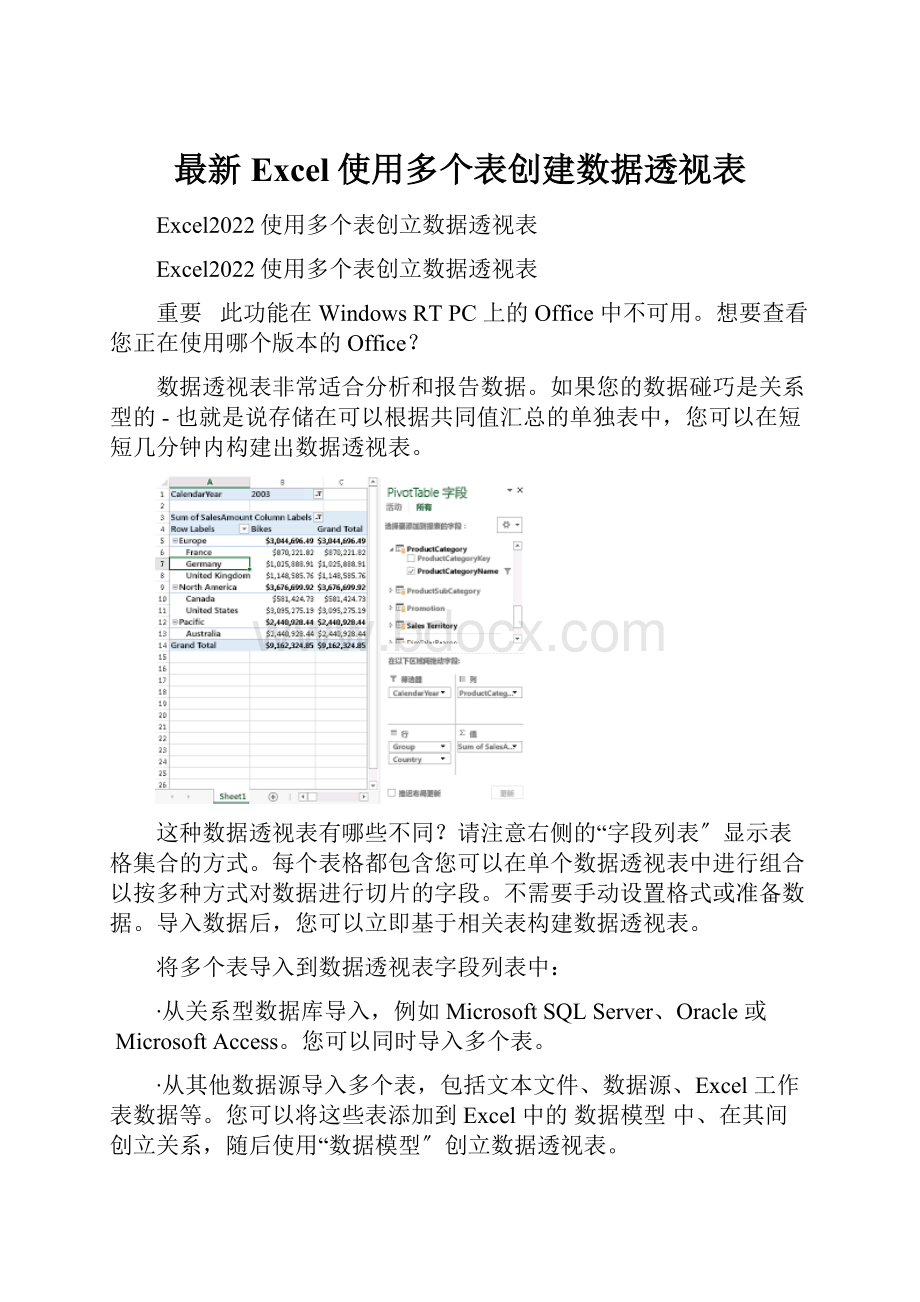
最新Excel使用多个表创建数据透视表
Excel2022使用多个表创立数据透视表
Excel2022使用多个表创立数据透视表
重要 此功能在WindowsRTPC上的Office中不可用。
想要查看您正在使用哪个版本的Office?
数据透视表非常适合分析和报告数据。
如果您的数据碰巧是关系型的-也就是说存储在可以根据共同值汇总的单独表中,您可以在短短几分钟内构建出数据透视表。
这种数据透视表有哪些不同?
请注意右侧的“字段列表〞显示表格集合的方式。
每个表格都包含您可以在单个数据透视表中进行组合以按多种方式对数据进行切片的字段。
不需要手动设置格式或准备数据。
导入数据后,您可以立即基于相关表构建数据透视表。
将多个表导入到数据透视表字段列表中:
∙从关系型数据库导入,例如 MicrosoftSQLServer、Oracle或 MicrosoftAccess。
您可以同时导入多个表。
∙从其他数据源导入多个表,包括文本文件、数据源、Excel工作表数据等。
您可以将这些表添加到Excel中的数据模型中、在其间创立关系,随后使用“数据模型〞创立数据透视表。
下面介绍了如何从SQLServer数据库中导入多个表。
1.请确保您知道连接到SQLServer时要使用的效劳器名称、数据库名称和凭据。
您的数据库管理员可以提供所需的信息。
2.单击“数据〞>“获取外部数据〞>“自其他来源〞>“来自SQLServer〞。
3.在“效劳器名称〞框中,输入运行SQLServer的计算机的网络计算机名称。
4.
5.在“导入数据〞对话框中,单击“数据透视表〞。
6.单击“确定〞以开始导入和填充字段列表。
请注意,字段列表包含多个表。
这些是您在导入过程中选择的所有表。
您可以展开和折叠每个表以查看其字段。
只要表相关,您都可以通过将任何表中的字段拖动到“值〞、“行〞或“列〞区域来创立数据透视表。
∙将数值字段拖动到“值〞区域。
例如,如果您使用的是嘉元实业例如数据库,那么可以拖动FactInternetSales表中的SalesAmount。
∙将日期或地域字段拖动到“行〞或“列〞区域以按日期或地域分析销售额。
∙有时,您需要 创立两个表之间的关系,然后才能在数据透视表中使用它们。
如果您收到一条消息说明需要关系,请单击“创立〞以开始。
如果您正在使用其他类型的数据库:
o要使用其他关系数据库〔如Oracle〕,您可能需要安装其他客户端软件。
请与您的数据库管理员联系以了解具体所需。
o您可以从Access中导入多个表。
有关详细信息,请参阅教程:
在Excel2022中使用数据模型执行数据透视表数据分析。
从其他源导入表
除了SQLServer之外,您还可以从多种其他关系数据库导入数据:
∙连接到Oracle数据库
连接到Access数据库
∙连接到IBMDB2数据库
∙连接到MySQLServer数据库
∙连接到MicrosoftAzureSQL数据库
关系数据库并不是唯一允许您在一个数据透视表字段列表中使用多个表的数据源。
您可以在整个工作簿中使用表格,或者导入随后可与工作簿中的其他表格数据进行集成的数据源。
要使所有这些不相关的数据协同工作,您需要向数据模型添加每个表,然后使用匹配字段值值创立表之间的关系。
∙使用链接表将工作表数据添加到数据模型
∙在两个表之间创立关系
∙在图表视图中创立关系
使用数据模型新建数据透视表
或许,您已经在数据模型中创立了表之间的关系,现在准备在分析中使用此数据。
下面介绍了如何使用工作簿中的数据模型构建新的数据透视表或数据透视图。
1.单击工作表上的任意单元格。
2.单击“插入〞>“数据透视表〞。
3.在“创立数据透视表〞对话框中的“请选择要分析的数据〞下方,单击“使用外部数据源〞。
4.单击“选择连接〞。
5.在“表〞选项卡上,在“此工作簿数据模型〞中选择“工作簿数据模型中的表〞。
6.单击“翻开〞,然后单击“确定〞以显示包含数据模型中所有表的字段列表。